आपके iPhone या iPad पर Safari के लिए ब्राउज़िंग इतिहास और डेटा साफ़ करने के कई कारण हैं। यह आम तौर पर एक साधारण बात है, लेकिन हाल ही में बहुत से पाठकों को परेशानी हुई है। या तो बटन धूसर हो गया है, या यह हर वेबसाइट से छुटकारा नहीं पाता है।
हमने इस समस्या निवारण मार्गदर्शिका को एक साथ रखने के लिए वेब का पता लगाया है और बहुत से उपयोगकर्ताओं से बात की है। इसमें वे सभी समाधान हैं जिनकी आपको आवश्यकता होनी चाहिए, त्वरित-से-पालन चरणों में टूट गए।
इसलिए, यदि आप अपने iPhone या iPad पर Safari में ब्राउज़िंग इतिहास या वेबसाइट डेटा साफ़ नहीं कर सकते हैं, तो आप सही जगह पर आए हैं। क्या करना है यह जानने के लिए पढ़ें!
अंतर्वस्तु
-
त्वरित सुझाव
- सम्बंधित:
- मैं अपने iPhone और iPad पर Safari इतिहास और वेबसाइट डेटा कैसे साफ़ करूँ?
-
मैं अपने iPhone या iPad पर Safari इतिहास और वेबसाइट डेटा साफ़ क्यों नहीं कर सकता?
- अपनी सामग्री और गोपनीयता प्रतिबंध बंद करें
- आईक्लाउड पर सफारी को सिंक करना बंद करें
- अपनी सफारी पठन सूची से सब कुछ हटाएं
- अपने डिवाइस को सफारी में कुकीज़ को ब्लॉक करने के लिए कहें
- अपने डिवाइस को पुनरारंभ करें, रीसेट करें या पुनर्स्थापित करें
-
पाठक युक्तियाँ
- संबंधित पोस्ट:
त्वरित सुझाव
 इन त्वरित युक्तियों से आप सफारी में ब्राउज़िंग इतिहास को साफ़ कर सकते हैं। अधिक जानकारी के लिए नीचे दी गई पूरी पोस्ट पढ़ें:
इन त्वरित युक्तियों से आप सफारी में ब्राउज़िंग इतिहास को साफ़ कर सकते हैं। अधिक जानकारी के लिए नीचे दी गई पूरी पोस्ट पढ़ें:
- अपने डिवाइस पर स्क्रीन टाइम की सामग्री और गोपनीयता प्रतिबंध बंद करें। या स्क्रीन टाइम को अस्थायी रूप से बंद कर दें।
- आईक्लाउड पर सफारी को सिंक करना बंद करें और प्रत्येक डिवाइस से डेटा साफ़ करें।
- अपनी पठन सूची से सब कुछ हटा दें, जिसमें वे पृष्ठ भी शामिल हैं जिन्हें आप पहले ही पढ़ चुके हैं।
- अपने डिवाइस को सफारी में सभी कुकीज़ को ब्लॉक करने के लिए कहें।
- अपने डिवाइस को पुनरारंभ करें, रीसेट करें या पुनर्स्थापित करें।
- इसके बजाय सफारी के निजी ब्राउज़िंग मोड का उपयोग करने का प्रयास करें जो आपके ब्राउज़िंग इतिहास को कभी भी सहेजता नहीं है
- अपने सभी सफारी बुकमार्क या पठन सूचियां हटा दें। फिर, जाएँ सेटिंग्स> सफारी> उन्नत> वेबसाइट डेटा और चुनें सभी वेबसाइट डेटा निकालें
सम्बंधित:
- सफारी पॉप-अप स्कैम से कैसे छुटकारा पाएं
- सफारी पर अपनी गोपनीयता और सुरक्षा को सुरक्षित रखें
- वेब सामग्री कैसे देखें और इसे Apple वॉच पर कैसे साफ़ करें
- क्या मैं अपने iPhone, iPad या Mac पर Safari को तेज़ बना सकता हूँ?
- सफारी काम नहीं कर रही है? अपनी समस्याओं का निवारण कैसे करें
मैं अपने iPhone और iPad पर Safari इतिहास और वेबसाइट डेटा कैसे साफ़ करूँ?
उन लोगों के लिए जो पहले से नहीं जानते हैं, आइए जल्दी से समझाएं कि अपने डिवाइस से सफारी इतिहास और वेबसाइट डेटा को कैसे साफ़ करें। ये निर्देश किसी भी आईओएस या आईपैडओएस डिवाइस के लिए काम करते हैं: आईफोन, आईपैड, या यहां तक कि आईपॉड टच भी।
सफारी से इतिहास और वेबसाइट डेटा कैसे साफ़ करें:
- सेटिंग> सफारी> क्लियर हिस्ट्री और वेबसाइट डेटा पर जाएं।
- पुष्टि करें कि आप इतिहास और डेटा साफ़ करना चाहते हैं।
- आपके द्वारा डेटा साफ़ करने के बाद बटन ग्रे हो जाता है।
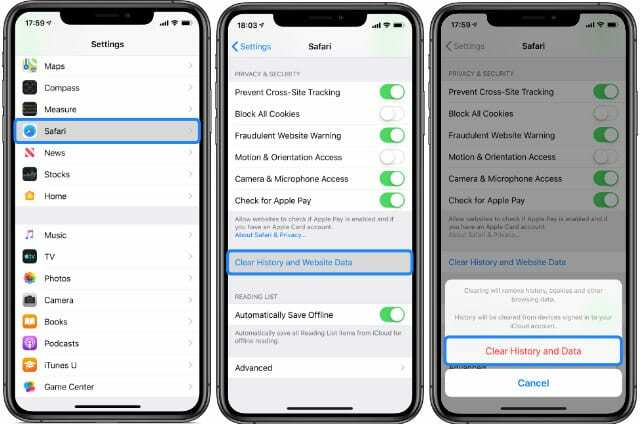
अपने iPhone या iPad पर सेटिंग ऐप में Safari से इतिहास और वेबसाइट डेटा साफ़ करें।
आप चाहें तो Safari सेटिंग्स के नीचे से Advanced > Website Data पर जा सकते हैं। यह स्क्रीन आपको अलग-अलग वेबसाइटों के लिए वेबसाइट डेटा देखने या निकालने की अनुमति देती है, लेकिन यह आवश्यक नहीं है यदि ऊपर दिए गए चरणों ने काम किया है।
साथ ही, ध्यान दें कि सफारी से इतिहास और वेबसाइट डेटा साफ़ करना स्वतः भरण जानकारी को प्रभावित नहीं करता. तो भले ही ऊपर दिए गए चरणों ने काम किया हो, आपका लॉगिन नाम और पासवर्ड अभी भी सहेजी गई वेबसाइटों के लिए स्वचालित रूप से भर जाता है।
स्वतः भरण डेटा निकालने के लिए, पर जाएँ सेटिंग्स> पासवर्ड और खाते और टैप वेबसाइट और ऐप पासवर्ड, फिर वहां से कोई भी जानकारी हटा दें।

एक बार जब आप सभी स्वत: भरण डेटा हटा देते हैं, तो यहां जाएं सेटिंग्स> सफारी टॉगल बंद स्वत: भरण यदि आप अब नहीं चाहते हैं कि iOS या iPadOS, Safari में वेबसाइटों के लिए आपके उपयोगकर्ता नाम और पासवर्ड को स्वचालित रूप से सहेजे।
मैं अपने iPhone या iPad पर Safari इतिहास और वेबसाइट डेटा साफ़ क्यों नहीं कर सकता?
यदि ऊपर दिए गए चरण काम नहीं करते हैं, तो आप सही जगह पर हैं। ऐसे बहुत से कारण हैं जिनकी वजह से आप Safari से डेटा साफ़ करने में असमर्थ हो सकते हैं। समस्या का कारण क्या है, यह जानने के लिए नीचे दिए गए प्रत्येक समस्या निवारण चरण का प्रयास करें।
अपनी सामग्री और गोपनीयता प्रतिबंध बंद करें
यह संभव है कि आपके डिवाइस पर सामग्री और गोपनीयता प्रतिबंध आपको Safari ब्राउज़िंग डेटा साफ़ करने से रोक रहे हों। इन प्रतिबंधों का उपयोग आमतौर पर आयु सीमा को लागू करने और बच्चों को हानिकारक सामग्री से बचाने के लिए किया जाता है।

आप अपनी स्क्रीन टाइम सेटिंग से सामग्री और गोपनीयता प्रतिबंधों को संपादित कर सकते हैं, ऐसा करने के लिए आपको स्क्रीन टाइम पासकोड का उपयोग करने की आवश्यकता हो सकती है, यदि आपके पास एक है। IOS 11 और इससे पहले के संस्करण में, आपको सामान्य सेटिंग्स में प्रतिबंध मिलते हैं।
अगर आपको अपना स्क्रीन टाइम पासकोड नहीं पता है तो क्या करें।
IOS 12 या उसके बाद के संस्करण, या iPadOS में Safari प्रतिबंध कैसे बंद करें:
- सेटिंग> स्क्रीन टाइम> सामग्री और गोपनीयता प्रतिबंध पर जाएं।
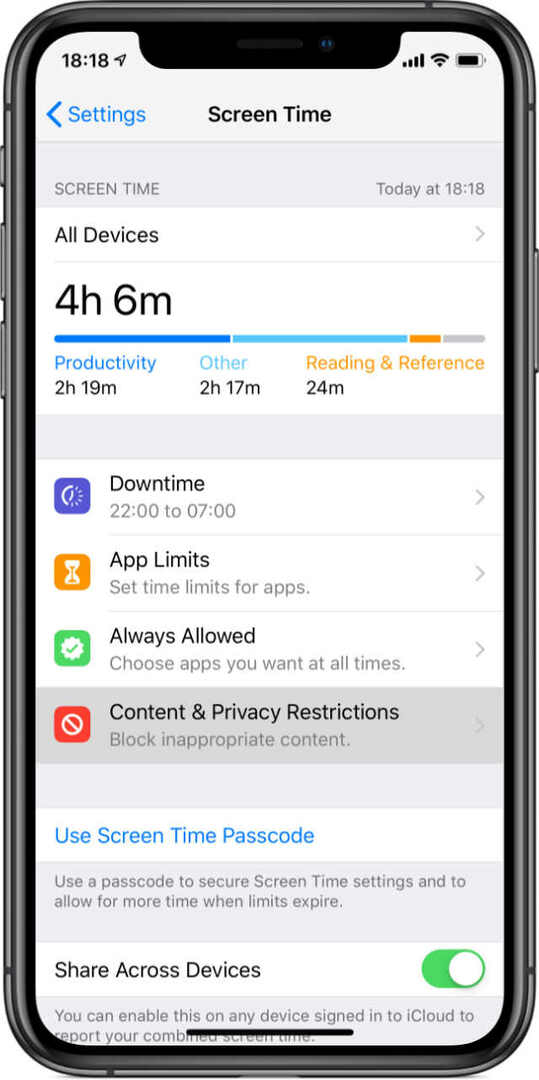
- यदि संकेत दिया जाए, तो अपना स्क्रीन टाइम पासकोड दर्ज करें।
- सामग्री और गोपनीयता प्रतिबंधों को पूरी तरह से बंद करें या निम्नलिखित सेटिंग बदलें:
- सामग्री प्रतिबंध> वेब सामग्री> अप्रतिबंधित पहुंच।
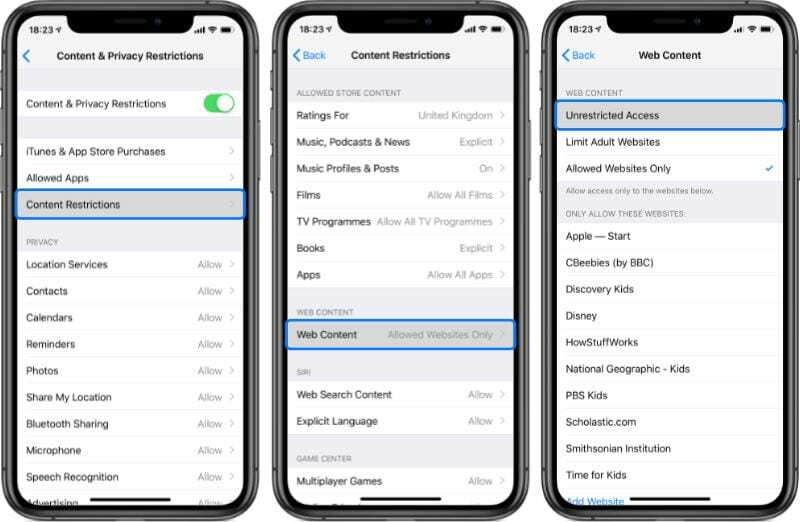
सुनिश्चित करें कि आपकी सामग्री और गोपनीयता प्रतिबंधों में वेब सामग्री की अप्रतिबंधित पहुंच है।
- सामग्री प्रतिबंध> वेब सामग्री> अप्रतिबंधित पहुंच।
यदि वह काम नहीं करता है, तो अस्थायी रूप से स्क्रीन टाइम को बंद करने पर विचार करें
जब स्क्रीन टाइम सक्षम होता है, तो यह कभी-कभी कुछ सुविधाओं और सेटिंग्स को बदलने की हमारी क्षमता को बाधित करता है। विशेष रूप से, यह अक्सर सफारी में इतिहास और वेबसाइट डेटा साफ़ करने के विकल्पों को हटा देता है।
- के लिए जाओ सेटिंग्स> स्क्रीन टाइम
- नीचे स्क्रॉल करें स्क्रीन टाइम बंद करें

- यदि पूछा जाए तो अपना स्क्रीन टाइम पासकोड दर्ज करें।
- अगर आपको अपना स्क्रीन टाइम पासकोड याद नहीं है, तो इसे देखें इसे रीसेट करने के तरीके पर लेख
IOS 11 या इससे पहले के सफारी प्रतिबंधों को कैसे बंद करें:
- सेटिंग्स> सामान्य> प्रतिबंध पर जाएं।
- यदि संकेत दिया जाए, तो अपना प्रतिबंध पासकोड दर्ज करें।
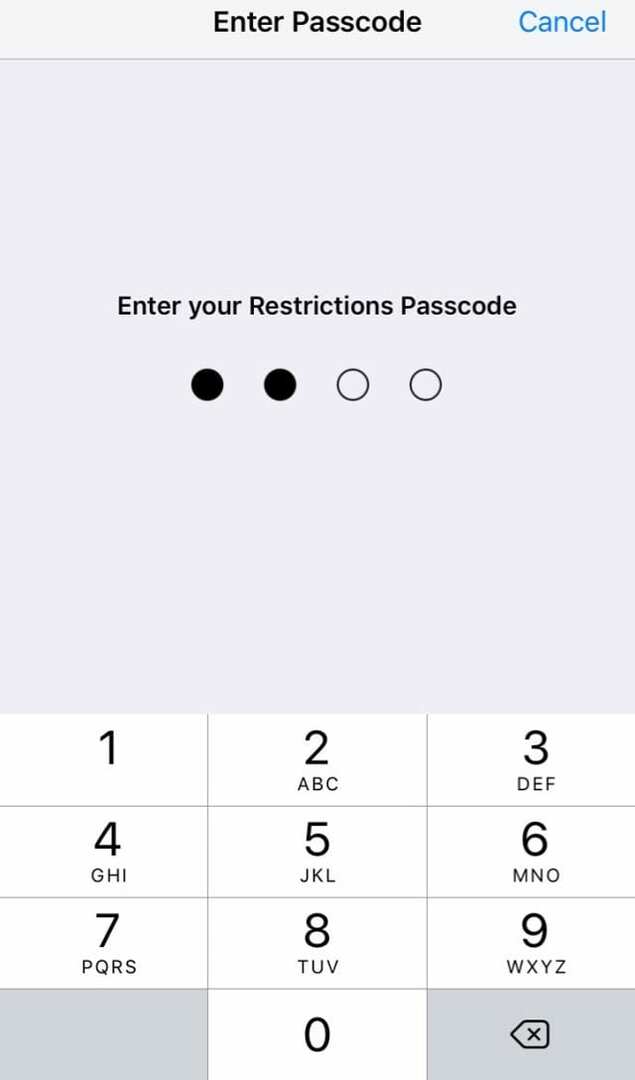
- प्रतिबंध अक्षम करें या निम्न सेटिंग बदलें:
- अनुमत सामग्री > वेबसाइट > सभी वेबसाइटें।

- अनुमत सामग्री > वेबसाइट > सभी वेबसाइटें।
अब आप सफारी से इतिहास और वेबसाइट डेटा को साफ़ करने में सक्षम होना चाहिए पहले बताए गए कदम.
आईक्लाउड पर सफारी को सिंक करना बंद करें
यदि आप iCloud का उपयोग करते हैं, यह आपके बुकमार्क, पठन सूची और ब्राउज़िंग इतिहास को समन्वयित करता है आपके सभी Apple उपकरणों में। इससे कोई समस्या नहीं होनी चाहिए, लेकिन iCloud सिंक कभी-कभी आपके iPhone या iPad के ब्राउज़िंग इतिहास में आइटम फिर से प्रकट होने की ओर ले जाता है।
इसे ठीक करने के लिए, आपको सफारी को आईक्लाउड पर सिंक करने से रोकना होगा, फिर अपने प्रत्येक डिवाइस से इतिहास और वेबसाइट डेटा को स्वतंत्र रूप से साफ़ करना होगा। ऐसा करने के बाद, आप सफारी सिंक को फिर से चालू कर सकते हैं।
यदि सफारी के लिए आईक्लाउड सिंक पहले से ही बंद है, तो इसे चालू करें और अपना डेटा मर्ज करना चुनें, फिर इसे फिर से बंद करें।
आईफोन, आईपैड या आईपॉड टच पर आईक्लाउड पर सफारी को सिंक करना कैसे बंद करें:
- सेटिंग्स> [आपका नाम]> आईक्लाउड पर जाएं।
- नीचे स्क्रॉल करें और Safari को बंद करें, फिर Keep on My iPhone पर टैप करें।
- अब सफारी सेटिंग्स में जाएं और क्लियर हिस्ट्री एंड वेबसाइट डेटा पर टैप करें।

iCloud सिंक के बंद होने से आपके बुकमार्क बंद हो जाते हैं, पठन सूचियाँ और ब्राउज़िंग इतिहास सभी डिवाइस पर अपडेट नहीं होते हैं।
मैक पर आईक्लाउड पर सफारी को सिंक करना कैसे बंद करें:
- MacOS कैटालिना और बाद में: सिस्टम वरीयताएँ> Apple ID> iCloud पर जाएँ।
- macOS हाई सिएरा और इससे पहले के संस्करण पर: सिस्टम वरीयताएँ> iCloud पर जाएँ।
- सफारी के बगल में स्थित बॉक्स को अनचेक करें।
- अब सफारी खोलें और मेन्यू बार से यहां जाएं:
- सफारी> इतिहास साफ़ करें ...> सभी इतिहास साफ़ करें।
- सफारी> वरीयताएँ> गोपनीयता> वेबसाइट डेटा प्रबंधित करें ...> सभी को हटा दें।

आप अपने इतिहास और डेटा को सफलतापूर्वक साफ़ करने के बाद फिर से iCloud पर Safari को सिंक करना चुन सकते हैं।
अपनी सफारी पठन सूची से सब कुछ हटाएं
आपकी सफ़ारी पठन सूची में सहेजे गए आइटम आपके ब्राउज़र इतिहास में स्वचालित रूप से प्रदर्शित होते रह सकते हैं। यह उन वेबपृष्ठों के साथ भी होता है जिन्हें आप पहले ही पढ़ चुके हैं, क्योंकि वे अभी भी पठन सूची में छिपे हो सकते हैं।
अपनी सफ़ारी पठन सूची से, पढ़ी गई वस्तुओं सहित, सब कुछ हटा दें। फिर अपने iPhone या iPad से सफारी इतिहास और ब्राउज़िंग डेटा को फिर से साफ़ करें।
आईफोन या आईपैड पर सफारी रीडिंग लिस्ट से आइटम कैसे हटाएं:
- अपने iPhone या iPad पर Safari खोलें।
- स्क्रीन के नीचे किताब के आइकॉन पर टैप करें।
- अपनी पठन सूची देखने के लिए चश्मा आइकन टैप करें।
- यदि संभव हो, तो नीचे-बाएँ में सभी दिखाएँ पर टैप करें।
- एक-एक करके आइटम हटाने के लिए बाएं स्वाइप करें।
- या संपादित करें टैप करें और उन्हें एक साथ हटाने के लिए एकाधिक पृष्ठों का चयन करें।
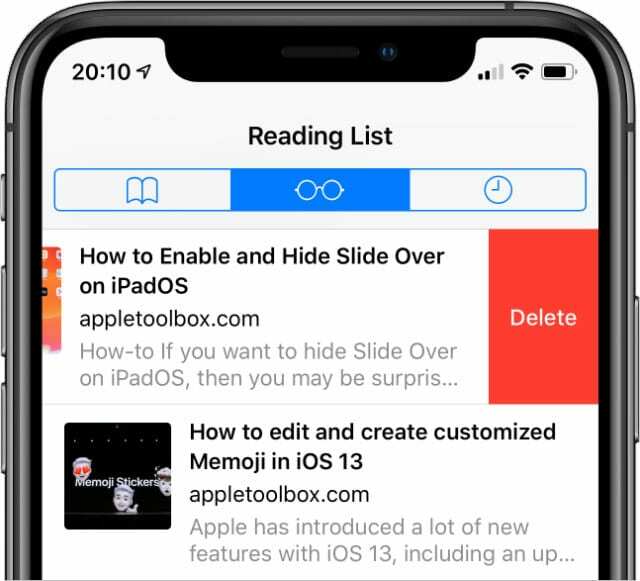
अपने डिवाइस को सफारी में कुकीज़ को ब्लॉक करने के लिए कहें
आपका iPhone या iPad आपके द्वारा देखी जाने वाली वेबसाइटों के डेटा को बचाने के लिए - आपके डिवाइस पर संग्रहीत छोटी फ़ाइलों - कुकीज़ का उपयोग करता है। यह संभव है कि कुछ स्थायी कुकीज़ आपके iPhone या iPad पर Safari में ब्राउज़िंग इतिहास को साफ़ न करने का कारण हों।
कुकीज़ में एक साइट का नाम और एक यूजर आईडी शामिल है, अन्य डेटा के बीच किसी वेबसाइट पर आपकी ब्राउज़िंग गतिविधियों को ट्रैक करने के लिए उपयोग किया जाता है। कुकीज़ प्रति-ब्राउज़र के आधार पर संग्रहीत होती हैं। इसलिए Safari, Chrome, या Firefox से आपकी कुकी अलग हैं और एक दूसरे को प्रभावित नहीं करती हैं।
IOS 11 या उसके बाद के संस्करण, या iPadOS पर Safari के लिए सभी कुकीज़ को कैसे ब्लॉक करें:
- सेटिंग्स> सफारी पर जाएं।
- सभी कुकीज़ को ब्लॉक करने के विकल्प को चालू करें।
- जब आप कुकीज़ को ब्लॉक करते हैं, तो आपकी पहले देखी गई वेब साइट्स हटा दी जाती हैं। यदि आप इनमें से किसी भी साइट को सहेजना चाहते हैं, तो कुकीज़ को ब्लॉक करने से पहले उन्हें बुकमार्क के रूप में जोड़ें।
- पुष्टि करें कि आप सभी को ब्लॉक करना चाहते हैं।
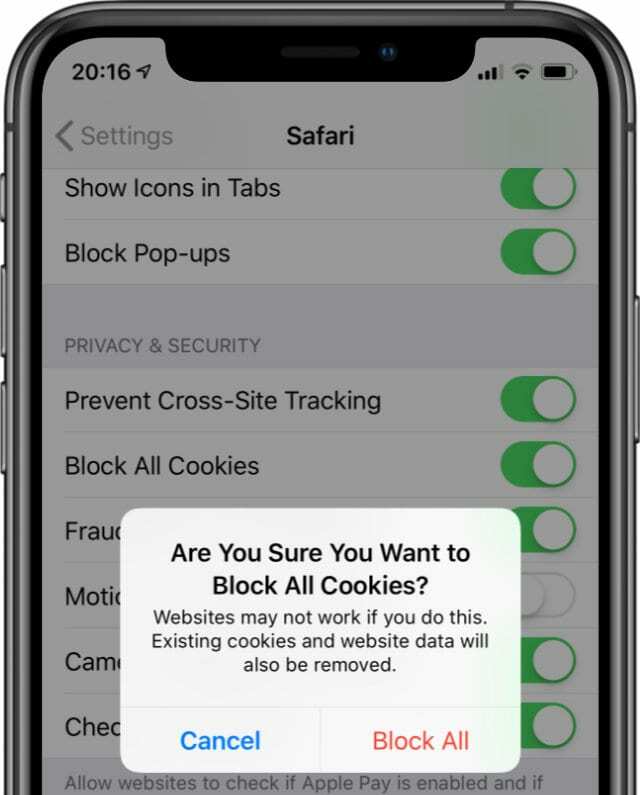
यदि आप सभी कुकीज़ को ब्लॉक करते हैं तो कुछ वेबसाइटें आपके iPhone या iPad पर भी काम नहीं करेंगी।
IOS 10 या इससे पहले के सफारी के लिए कुकीज़ को कैसे ब्लॉक करें:
- सेटिंग्स> सफारी पर जाएं।
- ट्रैक न करें के विकल्प को चालू करें।
- ब्लॉक कुकीज़ के आगे, हमेशा ब्लॉक करें चुनें।
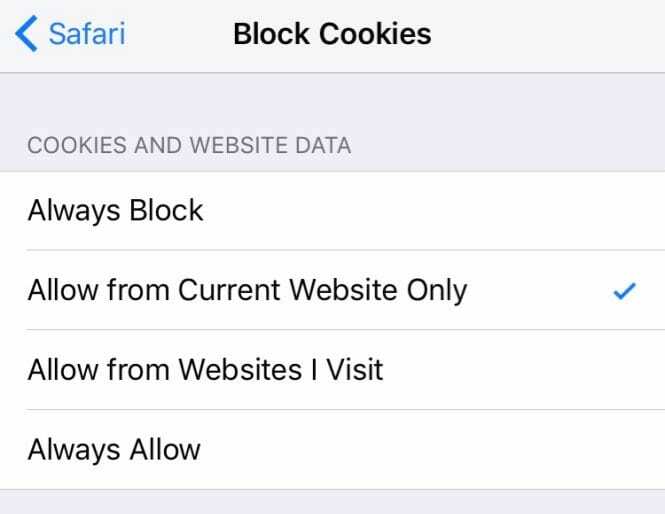
अपने iPhone या iPad पर कुकीज़ और वेबसाइट डेटा को हमेशा ब्लॉक करना चुनें।
अपने डिवाइस को पुनरारंभ करें, रीसेट करें या पुनर्स्थापित करें
यदि इनमें से किसी भी सुझाव ने अब तक काम नहीं किया है, तो यह कुछ बुनियादी समस्या निवारण सुझावों का समय है। अपने डिवाइस को पुनरारंभ करें। यदि वह काम नहीं करता है, तो अपनी सेटिंग्स रीसेट करें। और अगर वह काम नहीं करता है, डिवाइस को फ़ैक्टरी सेटिंग्स पर पुनर्स्थापित करें।
ये चरण उत्तरोत्तर अधिक चरम होते जाते हैं, अंतिम चरण आपके डिवाइस से सभी सामग्री और सेटिंग्स को मिटा देता है। पहले अपने iPhone या iPad का नया बैकअप बनाएं!इसके अलावा, अपने वाई-फाई नेटवर्क आईडी और पासवर्ड को नोट कर लें।
अगले चरण पर जाने से पहले देखें कि क्या आप प्रत्येक चरण के बाद सफारी में ब्राउज़िंग इतिहास को सफलतापूर्वक साफ़ कर सकते हैं। आप हमारे पर एक नज़र डालना चाह सकते हैं पाठक युक्तियाँ प्रथम।
IPhone या iPad को पुनरारंभ कैसे करें:
- अगर आपके डिवाइस में फेस आईडी है: साइड बटन और वॉल्यूम बटन को दबाकर रखें।
- अगर आपके डिवाइस में फेस आईडी नहीं है: साइड बटन या टॉप बटन को दबाकर रखें।
- बिजली बंद करने के लिए स्लाइड करें फिर अपने डिवाइस को फिर से चालू करने से पहले 30 सेकंड प्रतीक्षा करें।

अपने iPhone के पूरी तरह से बंद होने के लिए कम से कम 30 सेकंड प्रतीक्षा करें।
IPhone या iPad पर नेटवर्क सेटिंग्स कैसे रीसेट करें:
- सेटिंग्स> सामान्य> रीसेट पर जाएं।
- नेटवर्क सेटिंग्स रीसेट करें टैप करें, फिर संकेत मिलने पर अपना पासकोड दर्ज करें।
- आपका डिवाइस वाई-फाई नेटवर्क और पासवर्ड भूल जाएगा।
- पुष्टि करें कि आप नेटवर्क सेटिंग्स रीसेट करना चाहते हैं।

सेटिंग्स में प्रत्येक रीसेट विकल्प के माध्यम से काम करें यह देखने के लिए कि क्या सफारी से वेबसाइट डेटा और ब्राउज़िंग इतिहास को साफ़ करने में कोई मदद मिलती है।
IPhone या iPad पर सभी सेटिंग्स कैसे रीसेट करें:
- सेटिंग्स> सामान्य> रीसेट पर जाएं।
- सभी सेटिंग्स रीसेट करें टैप करें, फिर संकेत मिलने पर अपना पासकोड दर्ज करें।
- आपने कोई भी ऐप या सामग्री नहीं खोई है, लेकिन आपकी सभी सेटिंग्स अपनी डिफ़ॉल्ट स्थिति में वापस आ जाएंगी।
- पुष्टि करें कि आप सभी सेटिंग्स रीसेट करना चाहते हैं।
IPhone या iPad को कैसे पुनर्स्थापित करें:
- पहले अपने डिवाइस का बैकअप बना लें, नहीं तो आप अपनी सारी सामग्री और डेटा खो देंगे।
- सेटिंग्स> सामान्य> रीसेट पर जाएं।
- सभी सामग्री और सेटिंग्स मिटाएं टैप करें, फिर संकेत मिलने पर अपना ऐप्पल आईडी और पासकोड दर्ज करें।
- यह आपके डिवाइस से सब कुछ मिटा देता है: ऐप्स, फ़ोटो, संपर्क, और बहुत कुछ।
- पुष्टि करें कि आप डिवाइस को मिटाना चाहते हैं।
पाठक युक्तियाँ
 हमारे पाठकों में से एक ने हमें एक जटिल लेकिन प्रभावी समाधान के बारे में बताया जिससे बहुत सारे उपयोगकर्ताओं को मदद मिली है। इसे आज़माएं, अगर कुछ और काम नहीं किया है!
हमारे पाठकों में से एक ने हमें एक जटिल लेकिन प्रभावी समाधान के बारे में बताया जिससे बहुत सारे उपयोगकर्ताओं को मदद मिली है। इसे आज़माएं, अगर कुछ और काम नहीं किया है!
सुनिश्चित करें कि आप क्रम में प्रत्येक चरण का पालन करते हैं:
- सेटिंग्स> सफारी पर जाएं।
- IOS 11 या बाद के संस्करण, या iPadOS पर: सभी कुकीज़ को ब्लॉक करें बंद करें।
- IOS 10 या इससे पहले के संस्करण पर: मेरे द्वारा देखी जाने वाली वेबसाइटों से अनुमति देने के लिए ब्लॉक कुकीज़ सेट करें।
- इतिहास और वेबसाइट डेटा साफ़ करें टैप करें।
- नीचे स्क्रॉल करें और उन्नत > वेबसाइट डेटा पर जाएं।
- Show All Sites पर टैप करें और बाकी सभी वेबसाइटों की सूची बनाएं।
- अब सफारी में प्रत्येक साइट पर जाएँ और निम्नलिखित चरणों को पूरा करें:
- सफ़ारी में वेबसाइट खुलने के साथ, सेटिंग्स पर वापस जाएँ।
- सेटिंग्स> सफारी> उन्नत> वेबसाइट डेटा पर जाएं।
- खुली हुई वेबसाइट ढूंढें और इसे हटाने के लिए बाईं ओर स्वाइप करें।
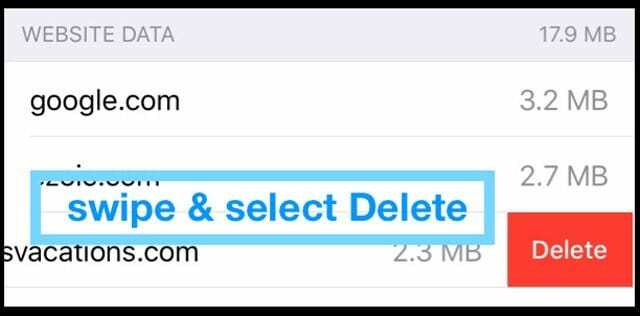
- स्क्रीन के ऊपरी-बाएँ में पीछे के तीर को दो बार टैप करें।
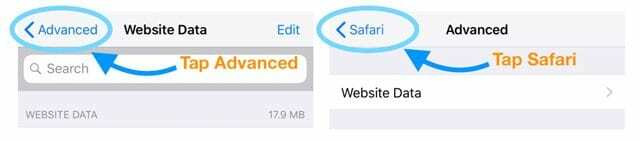
- नीचे से ऊपर की ओर स्वाइप करें, या होम बटन पर डबल-क्लिक करें और Safari को बंद करें।
- सेटिंग्स> सफारी> उन्नत> वेबसाइट डेटा पर वापस जाएं।
- वेबसाइट को फिर से देखें और इसे एक बार और हटाने के लिए स्वाइप करें।
- नीचे से ऊपर की ओर स्वाइप करें या होम बटन पर डबल-क्लिक करें और सेटिंग्स को बंद करें।
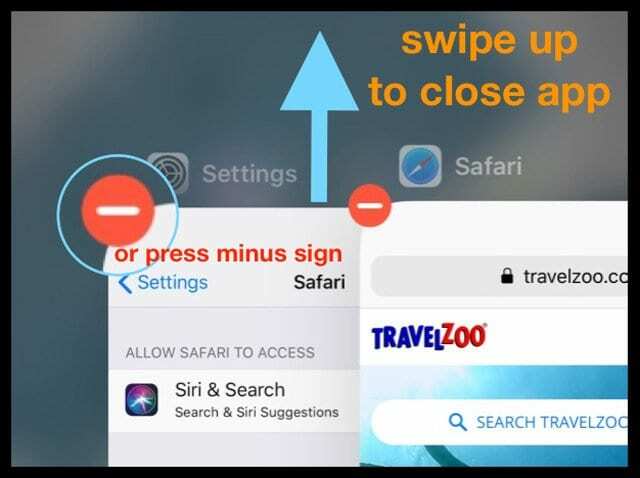
- हर उस वेबसाइट के लिए इन चरणों को दोहराएं जिसे आप साफ़ नहीं कर सकते।
मुझे आशा है कि इन युक्तियों से आपको अपने iPhone या iPad पर Safari से ब्राउज़िंग इतिहास और वेबसाइट डेटा साफ़ करने में मदद मिली होगी। यदि ऐसा नहीं होता है, तो हमें टिप्पणियों में बताएं और हम देखेंगे कि क्या कुछ और है जो हम कर सकते हैं।
इस बीच, आप शायद करना चाहें सफ़ारी को तेज़ बनाने के तरीके के बारे में इस पोस्ट को देखें!
या यदि आपके पास सफारी से संबंधित अन्य समस्याएं हैं, आईओएस और मैकओएस के लिए सफारी समस्याओं पर हमारे व्यापक गाइड पर एक नज़र डालें.

डैन लोगों को उनकी तकनीक का अधिकतम लाभ उठाने में मदद करने के लिए ट्यूटोरियल और समस्या निवारण गाइड लिखता है। लेखक बनने से पहले, उन्होंने ध्वनि प्रौद्योगिकी में बीएससी अर्जित किया, एक ऐप्पल स्टोर में मरम्मत की देखरेख की, और यहां तक कि चीन में अंग्रेजी भी पढ़ाया।